Θέλετε περισσότερα κλικ στα βίντεο στο YouTube ; Μια ελκυστική μικρογραφία είναι συχνά ο καθοριστικός παράγοντας για την προσέλκυση θεατών στο βίντεό σας. Σε αυτόν τον οδηγό, θα μάθετε πώς να δημιουργήσετε μια ελκυστική και βελτιστοποιημένη μικρογραφία για τα βίντεό σας στο YouTube χρησιμοποιώντας το δωρεάν λογισμικό σχεδιασμού Canva. Είτε είστε νέοι στο σχεδιασμό είτε έμπειροι, αυτός ο οδηγός βήμα προς βήμα θα σας καθοδηγήσει σε όλη τη διαδικασία.
Βασικά συμπεράσματα
- Διατηρήστε το σχεδιασμό απλό και ξεκάθαρο
- Χρησιμοποιήστε το πολύ τέσσερα χρώματα για να επιτύχετε μια ομοιόμορφη εμφάνιση.
- Χρησιμοποιήστε ελκυστικές εικόνες και εικονίδια που τονίζουν το θέμα του βίντεο σας.
- Προσθέστε ελκυστικό κείμενο που μεταδίδει με ακρίβεια το μήνυμα του βίντεο σας.
Οδηγός βήμα προς βήμα
Βήμα 1: Πρόσβαση στο Canva
Για να ξεκινήσετε, μεταβείτε στη διεύθυνση canva.com. Εκεί μπορείτε να εγγραφείτε ή να συνδεθείτε δωρεάν. Μόλις βρεθείτε στην αρχική σελίδα, θα έχετε πρόσβαση σε πολυάριθμα πρότυπα και εργαλεία σχεδιασμού.
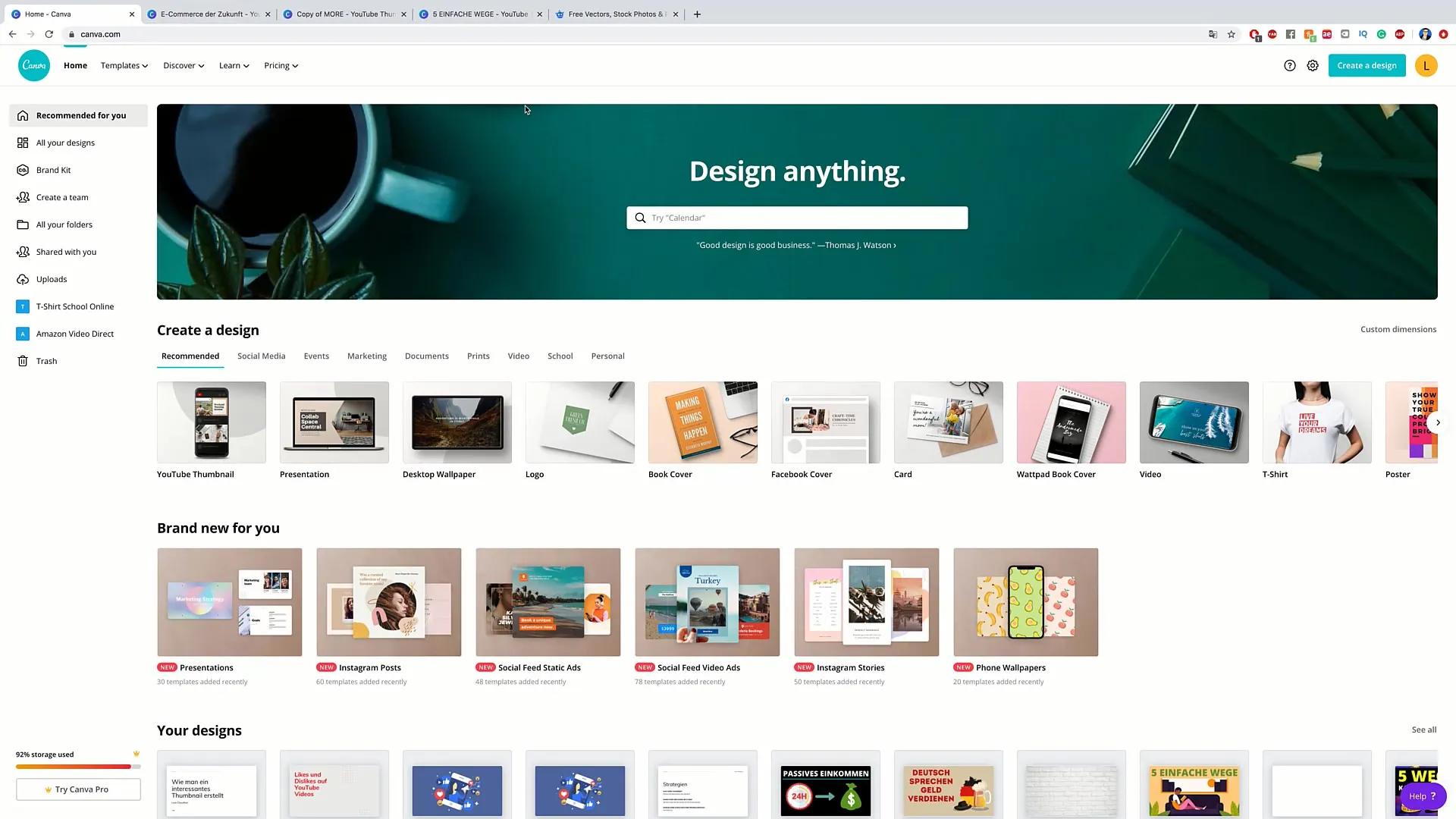
Βήμα 2: Βρείτε πρότυπα μικρογραφιών YouTube
Πληκτρολογήστε "YouTube thumbnail" στη γραμμή αναζήτησης για να βρείτε τα ειδικά πρότυπα για το YouTube. Υπάρχουν πολλά προκατασκευασμένα σχέδια που μπορείτε να προσαρμόσετε ώστε να ταιριάζουν στο στυλ σας.
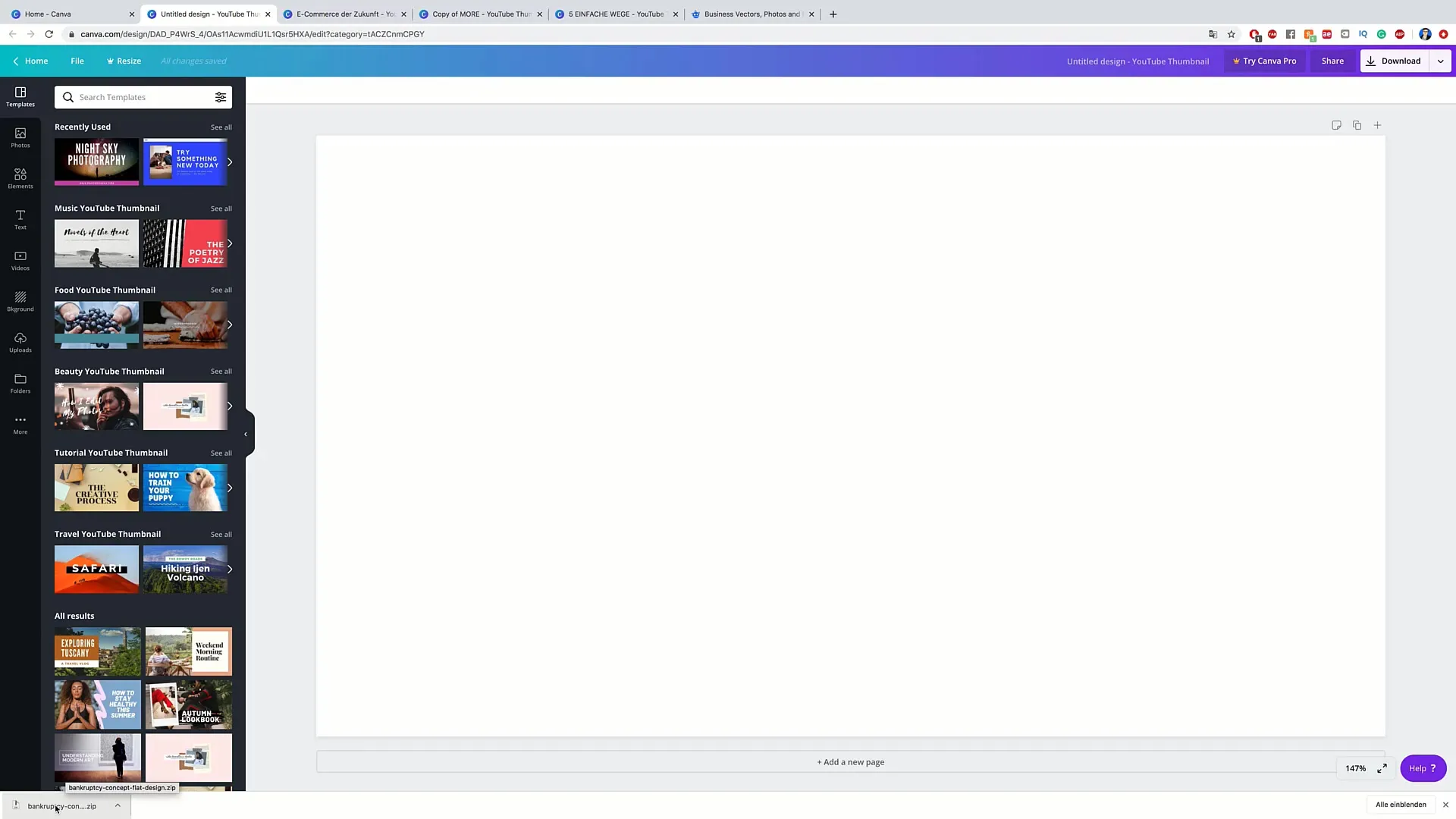
Βήμα 3: Επιλογή προτύπου
Αποφασίστε για ένα πρότυπο που σας αρέσει. Μπορείτε να προσαρμόσετε το πρότυπο αλλάζοντας εικόνες, χρώματα και κείμενο. Αυτό διευκολύνει τη δημιουργία κάτι μοναδικού χωρίς να χρειάζεται να ξεκινήσετε από το μηδέν.
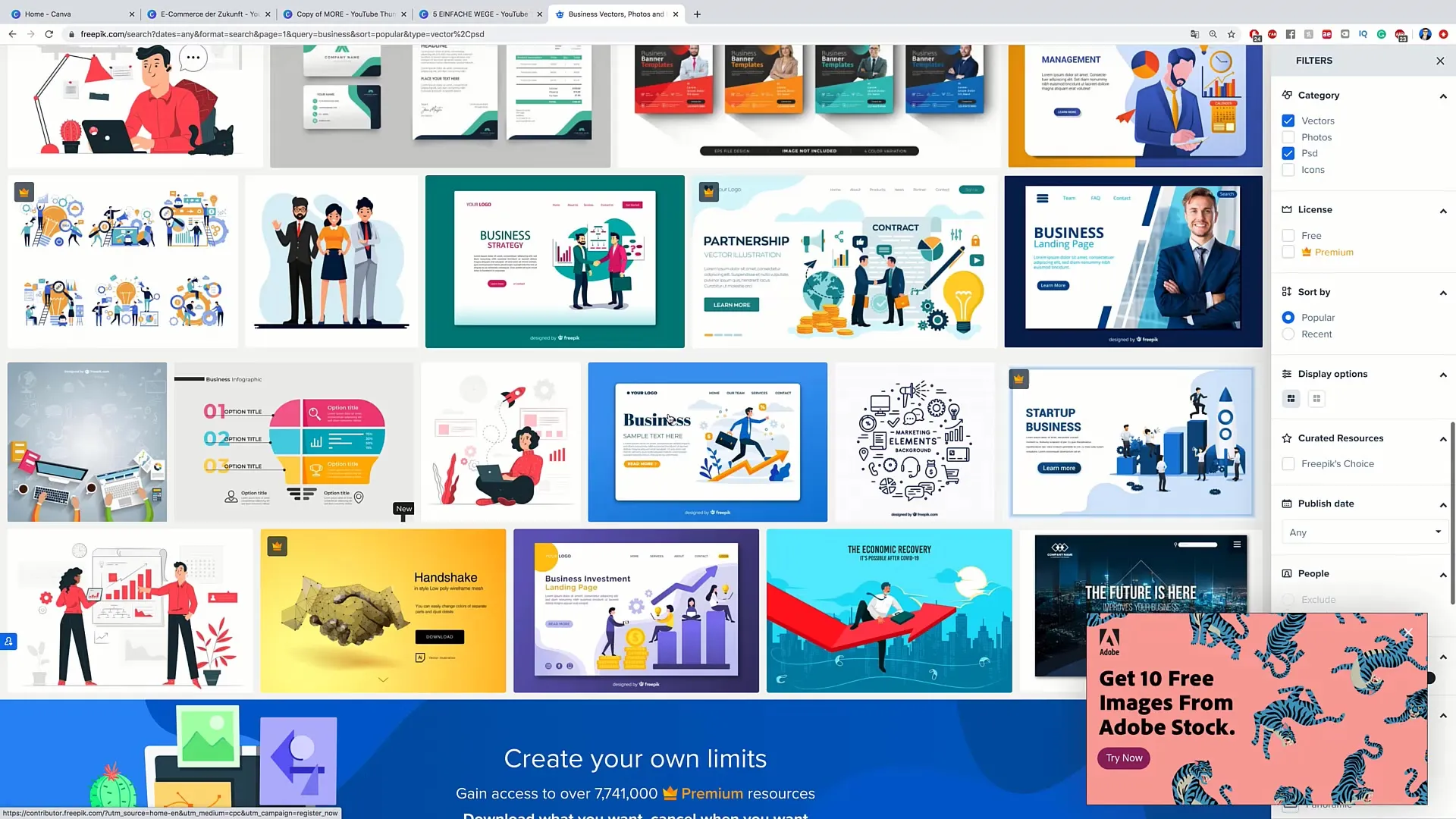
Βήμα 4: Προσαρμογή των χρωμάτων
Τώρα κάντε κλικ στο στοιχείο ή το κείμενο του οποίου θέλετε να αλλάξετε το χρώμα. Μπορείτε να επιλέξετε το χρώμα και να βεβαιωθείτε ότι ταιριάζει με το περιεχόμενο του βίντεο σας. Τηρήστε τον κανόνα των το πολύ τεσσάρων χρωμάτων για να επιτύχετε έναν αρμονικό σχεδιασμό.
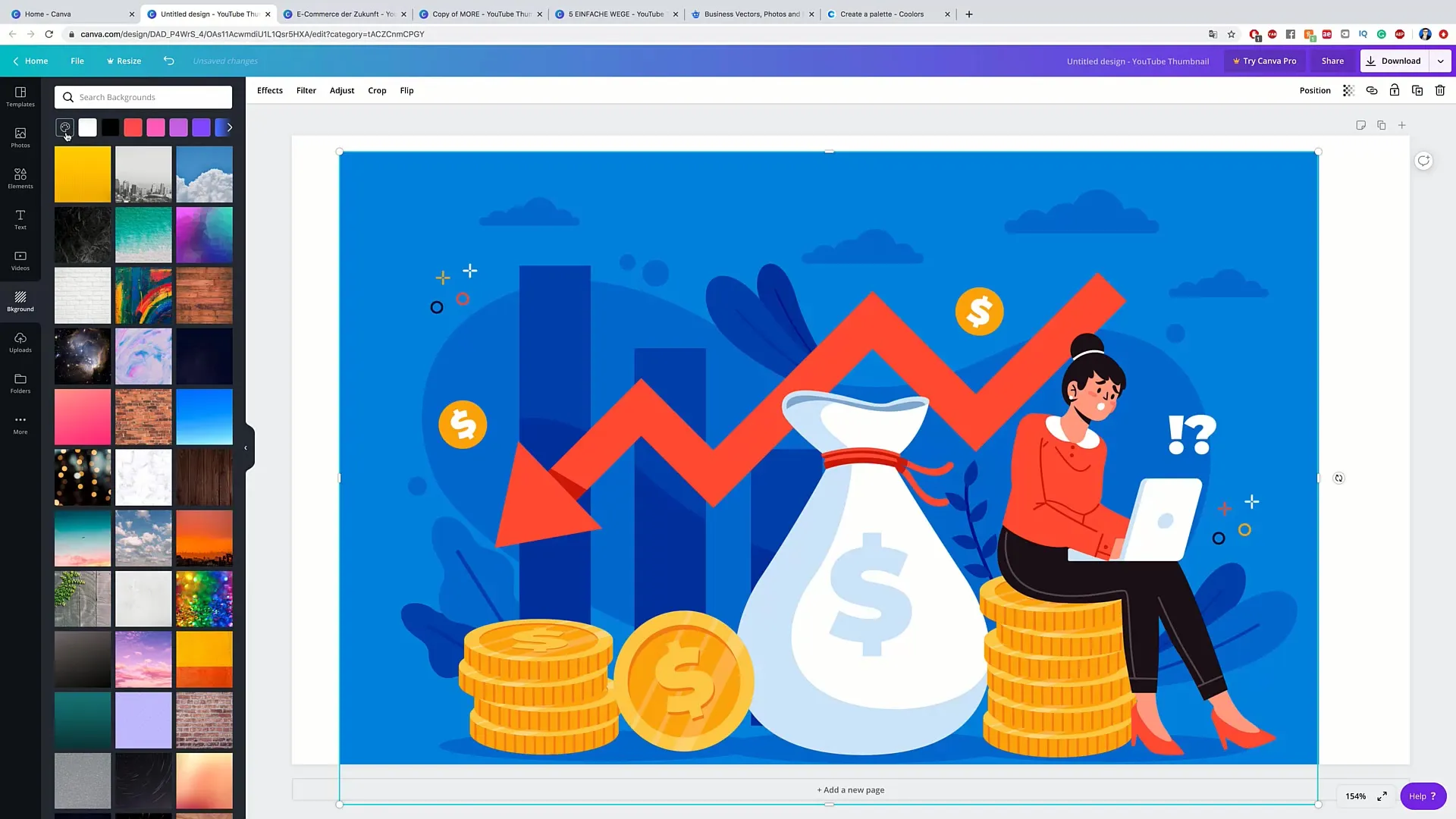
Βήμα 5: Εισαγωγή εικόνων και συμβόλων
Για να δώσετε ισχυρότερη οπτική εντύπωση, μπορείτε να προσθέσετε εικόνες και σύμβολα στη μικρογραφία σας. Για να το κάνετε αυτό, μεταβείτε στην ενότητα "Στοιχεία" και αναζητήστε τυχόν εικονίδια ή εικόνες που ταιριάζουν με το θέμα του βίντεό σας.
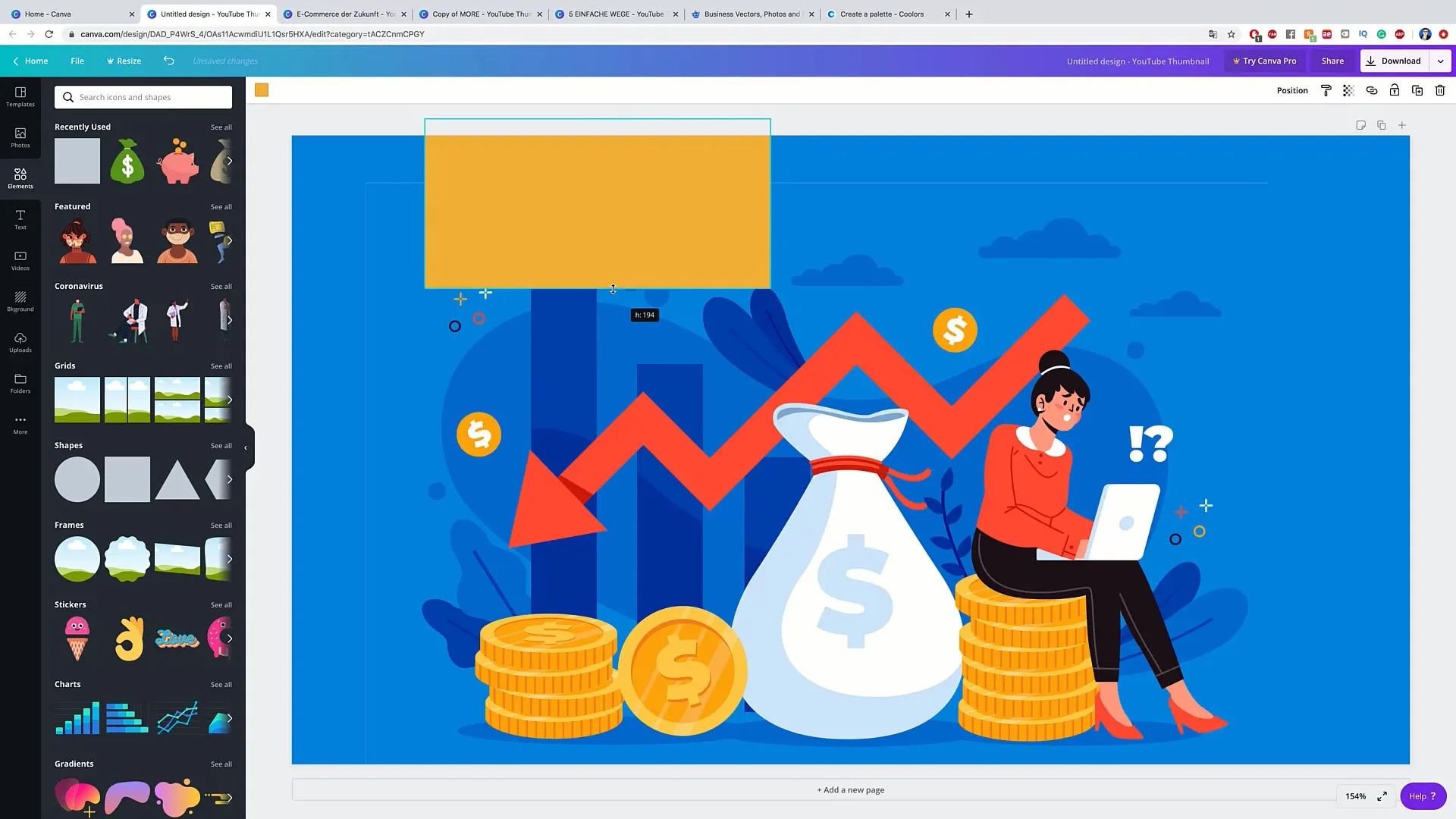
Βήμα 6: Προσθέστε κείμενο
Τώρα ήρθε η ώρα να προσθέσετε το πιο σημαντικό μέρος της μικρογραφίας σας: το κείμενο. Επιλέξτε το κουμπί "Κείμενο" και προσθέστε τίτλους ή περιγραφές. Βεβαιωθείτε ότι το κείμενο είναι σύντομο και περιεκτικό - θα πρέπει να συνοψίζει το θέμα του βίντεό σας.
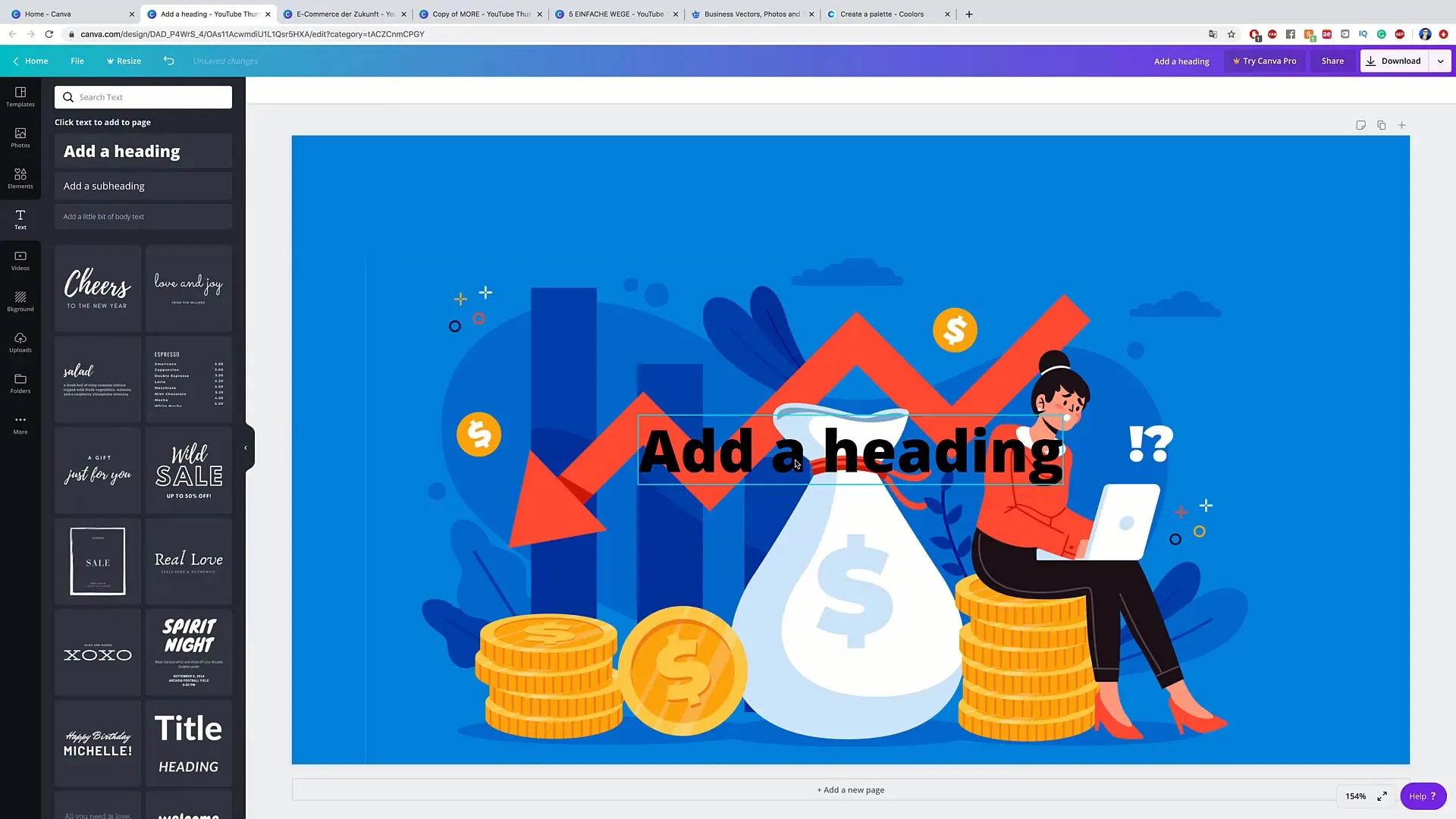
Βήμα 7: Μορφοποίηση κειμένου
Κάντε έντονη γραφή στο κείμενο και προσαρμόστε το μέγεθος ώστε να είναι ευανάγνωστο. Είναι σημαντικό το κείμενο να είναι σαφώς αναγνωρίσιμο τόσο σε κινητές συσκευές όσο και σε μεγάλες οθόνες.
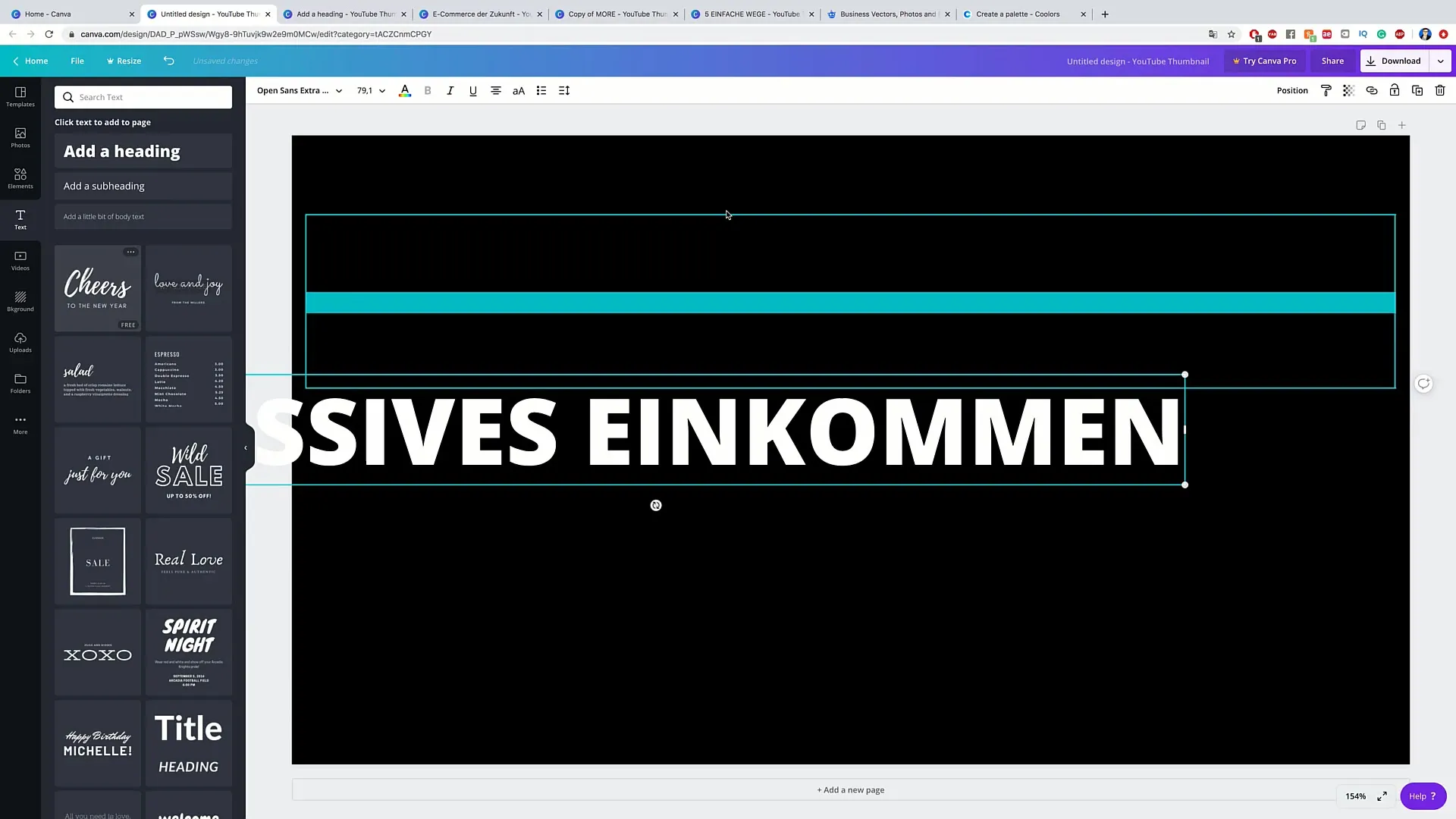
Βήμα 8: Διατάξτε τα στοιχεία
Προσαρμόστε τη διάταξη των διαφόρων στοιχείων έτσι ώστε να φαίνεται ελκυστικό και καλά δομημένο. Σκεφτείτε πώς τα επιμέρους στοιχεία ταιριάζουν καλύτερα μεταξύ τους και σύρετέ τα ανάλογα.
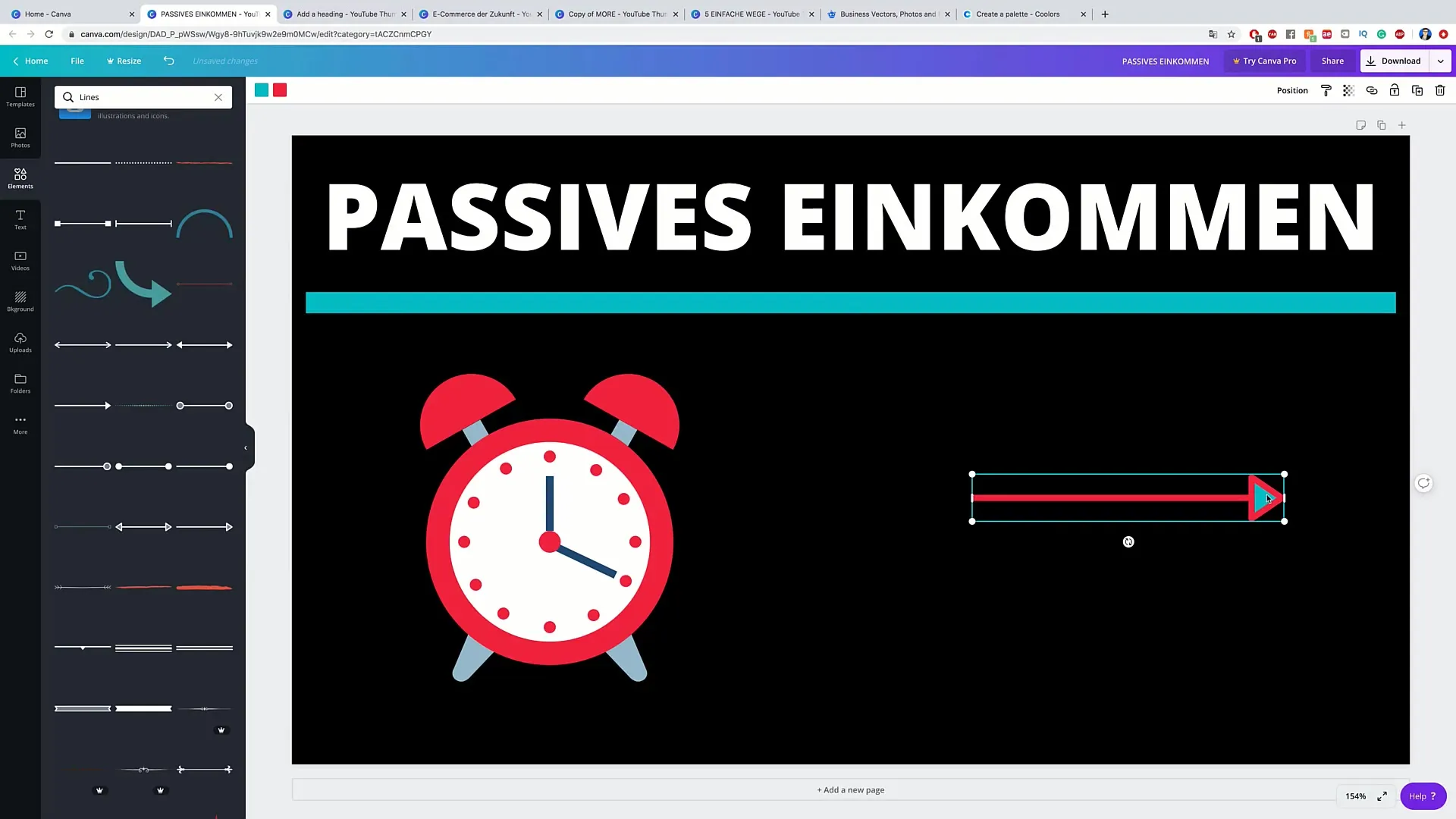
Βήμα 9: Οριστικοποιήστε τη μικρογραφία
Ελέγξτε τη μικρογραφία σας και βεβαιωθείτε ότι αναπαριστά συνοπτικά το βίντεό σας. Δώστε προσοχή στην αναγνωσιμότητα του κειμένου και στις χρωματικές αντιθέσεις. Θα πρέπει να είναι σαφές περί τίνος πρόκειται το βίντεό σας.
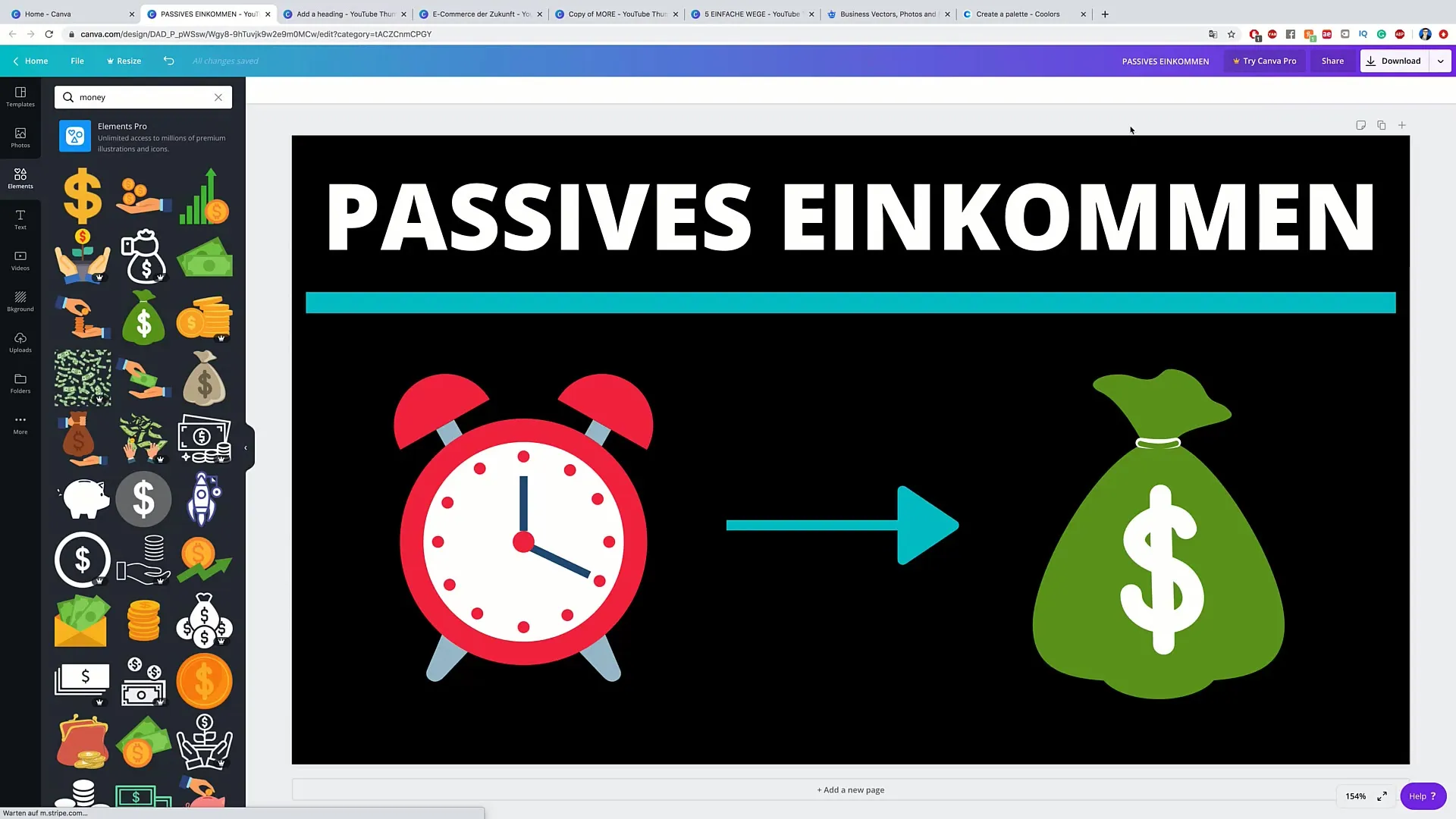
Βήμα 10: Κατεβάστε τη μικρογραφία
Όταν είστε ικανοποιημένοι με τη μικρογραφία σας, κάντε κλικ στο κουμπί "Λήψη". Επιλέξτε την κατάλληλη μορφή (ιδανικά PNG ή JPG) και αποθηκεύστε τη μικρογραφία στον υπολογιστή σας. Τώρα μπορείτε να την προσθέσετε απευθείας στο βίντεό σας στο YouTube!
Περίληψη
Σε αυτό το σεμινάριο , μάθατε πώς να δημιουργείτε μια ελκυστική και αποτελεσματική μικρογραφία για τα βίντεό σας στο YouTube χρησιμοποιώντας το Canva. Χρησιμοποιήστε απλά σχέδια, συμπεριλάβετε σχετικές εικόνες και δώστε προσοχή σε μια σαφή σύνθεση κειμένου για να προσελκύσετε την προσοχή του κοινού-στόχου σας.
Συχνές ερωτήσεις
Πώς μπορώ να δημιουργήσω μια μικρογραφία στο Canva; Πληκτρολογείτε "YouTube thumbnail" στη γραμμή αναζήτησης, επιλέγετε ένα πρότυπο και το προσαρμόζετε.
Ποια είναι τα καλύτερα χρώματα για μικρογραφίες; Μείνετε σε τέσσερα χρώματα το πολύ για να επιτύχετε έναν αρμονικό και ελκυστικό σχεδιασμό.
Πόσο σημαντικό είναι το κείμενο σε μια μικρογραφία; Το κείμενο θα πρέπει να είναι σύντομο και περιεκτικό για να επικοινωνεί γρήγορα το μήνυμα του βίντεο σας.
Μπορώ επίσης να χρησιμοποιήσω εικόνες από άλλες πηγές;Ναι, βεβαιωθείτε ότι συμμορφώνεστε με τους όρους της άδειας χρήσης, ιδίως αν χρησιμοποιείτε τις εικόνες εμπορικά.
Σε ποια μορφή πρέπει να αποθηκεύσω τη μικρογραφία;Οι καλύτερες μορφές είναι PNG ή JPG για μεταφόρτωση στο YouTube.


